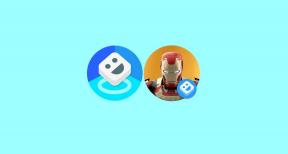So rufen Sie den Wiederherstellungsmodus für Doogee Y7 Plus auf [Lager und Benutzerdefiniert]
Android Tipps & Tricks / / August 05, 2021
Wenn Sie jemals auf Ihrem Gerät stecken geblieben sind und einen Werksreset durchführen oder den Dalvik-Cache löschen möchten, müssen Sie dies tun Aktivieren Sie den Wiederherstellungsmodus für Doogee Y7 Plus. Heute in diesem Artikel werden wir Sie weiterleiten So rufen Sie den Wiederherstellungsmodus von Doogee Y7 Plus auf.
Im Wiederherstellungsmodus können Sie eine Reihe verschiedener Funktionen ausführen, die zur Fehlerbehebung bei Ihrem Doogee Y7 Plus hilfreich sind. Wenn dein Doogee Y7 Plus hat einfach nicht mehr reagiert und nichts anderes funktioniert. Der Wiederherstellungsmodus ist möglicherweise genau das, was Sie brauchen, um die Dinge wieder in Gang zu bringen. Der Wiederherstellungsmodus wird als letzter Schritt zur Behebung des Problems auf Ihrem Computer verwendet Doogee Y7 Plus. Es gibt nur wenige Unterschiede zu Beständen und einer benutzerdefinierten Wiederherstellung. Bei der Bestandswiederherstellung haben Sie die Möglichkeit, einen Werksreset durchzuführen, den Cache zu leeren und Systemaktualisierungen auszuführen. Während Sie mit der benutzerdefinierten Wiederherstellung weiterhin eine Systemsicherung und -wiederherstellung durchführen können, können Sie schnell rooten, benutzerdefinierte ROMs und Mods in einer Minute flashen.
![So rufen Sie den Wiederherstellungsmodus für Doogee Y7 Plus auf [Lager und Benutzerdefiniert]](/f/711a2e2041a47581182ee47083a7aac8.jpg)
Was ist der Wiederherstellungsmodus?
Recovery ist eine unabhängige, kompakte Laufzeitumgebung, die auf allen Android-Geräten auf einer vom Hauptbetriebssystem von Android getrennten Partition enthalten ist. Es enthält viele Wiederherstellungstools, mit denen Sie Ihr Gerät im Falle eines Softwarefehlers wiederherstellen können.
Starten Sie den Wiederherstellungsmodus auf Doogee Y7 Plus neu
- Schalten Sie zunächst Ihren Doogee Y7 Plus aus.
- Jetzt gedrückt halten Lautstärketaste + Ein- / Aus-Taste auf Ihrem Doogee Y7 Plus-Gerät gleichzeitig für eine Weile
- Sobald Sie das Doogee Y7 Plus-Logo sehen, können Sie die Taste loslassen.
- Ihr Doogee Y7 Plus ist in den Wiederherstellungsmodus eingetreten
Was Sie bei der Verwendung des Doogee Y7 Plus-Wiederherstellungsmodus beachten sollten
- Verwenden Volumen Tasten zum Navigieren zwischen den einzelnen Menüs (UP und DOWN)
- Zur Bestätigung können Sie die verwenden Leistung Taste.
Doogee Y7 Plus Technische Daten:
Das Doogee Y7 Plus verfügt über ein 6,18-Zoll-IPS-Display mit einer Bildschirmauflösung von 1080 x 2246 Pixel. Es wird mit dem 64-Bit-Prozessor MediaTek Helio P25 (MT6757CD) und 6 GB RAM betrieben. Das Telefon verfügt über 64 GB internen Speicher mit erweiterbarer Speicherunterstützung von 256 GB über eine microSD-Karte. Die Kamera des Doogee Y7 Plus verfügt über eine doppelte 16MP + 13MP-Rückfahrkamera mit Dual-LED-Zweifarbblitz und eine 8MP-Frontkamera für Selfies. Es wird von einem nicht entfernbaren 5080 mAh Lithium-Polymer-Akku unterstützt. Doogee Y7 Plus verfügt auch über einen Fingerabdrucksensor.
Zusammenhängende Posts:
- So starten Sie Doogee Y7 Plus im abgesicherten Modus
- So rufen Sie den Fastboot-Modus des Doogee Y7 Plus auf
- Aktivieren von Entwickleroptionen und USB-Debugging auf Doogee Y7 Plus
- So entsperren Sie den Bootloader auf Doogee Y7 Plus
- So löschen Sie die Cache-Partition auf Doogee Y7 Plus
- So ändern Sie die Sprache auf Doogee Y7 Plus
![So rufen Sie den Wiederherstellungsmodus für Doogee Y7 Plus auf [Lager und Benutzerdefiniert]](/uploads/acceptor/source/93/a9de3cd6-c029-40db-ae9a-5af22db16c6e_200x200__1_.png)